google浏览器开发者工具功能详解及使用技巧教程
正文介绍
打开谷歌浏览器,进入需要调试的网页。可以通过三种方式启动开发者工具:按下快捷键Ctrl+Shift+I(Windows/Linux)或Cmd+Option+I(Mac);右键点击页面选择“检查”;或者点击右上角三个点后选择“更多工具”>“开发者工具”。
元素面板是查看和编辑网页结构的核心区域。在这里可以实时修改HTML标签属性,调整CSS样式规则,所有改动会立即反映在页面上。例如选中某个元素后,右侧面板会显示其对应的样式表,直接双击属性值就能进行编辑。盒模型视图能帮助理解元素的边框、内边距等布局细节,方便排查定位偏移等问题。
控制台面板主要用于JavaScript交互与调试。输入console.log()可输出变量信息到控制台,帮助追踪代码执行流程。当脚本报错时,这里会明确显示错误类型和发生位置。更实用的是可以在此直接运行JS命令测试效果,比如修改DOM元素内容或调用函数验证逻辑是否正确。
源代码面板适合深度调试JS逻辑。开发者能在特定行设置断点,使代码执行到该处自动暂停,此时可逐行步进观察变量变化。右侧作用域窗格直观展示当前可用的局部变量和全局对象,配合调用堆栈能快速定位嵌套函数间的调用关系。对于复杂算法,这种逐步执行的方式极大提升排错效率。
网络面板记录所有网络请求详情。刷新页面后能看到各个资源的加载时长、状态码及数据传输量。通过筛选不同类型的文件(如图片、脚本),可以发现拖慢性能的关键资源。特别实用的是模拟不同网速功能,能够测试网页在弱网环境下的表现,针对性优化加载策略。
性能面板提供宏观的性能分析报告。点击录制按钮后进行操作,系统会生成详细的时间线图表,标注出CPU占用高峰、内存增长点等瓶颈区域。这些数据对优化动画流畅度、减少卡顿现象具有指导意义。配合Lighthouse工具还能获得综合评分和改进建议。
应用面板集中管理存储数据。这里可以查看LocalStorage/SessionStorage中的键值对,清除缓存释放磁盘空间,甚至管理Service Worker离线缓存策略。对于需要持久化保存用户设置的场景,该面板提供了便捷的调试接口。
内存面板专门用于检测泄漏问题。通过拍摄堆快照对比不同时间点的内存占用情况,可以识别未被释放的对象实例。开发者应特别注意闭包中意外保留的引用,以及定时器回调是否妥善清理,这些都可能导致内存持续累积。
掌握这些基础操作后,建议养成以下工作流习惯:优先用元素面板定位视觉问题,再用控制台验证动态行为,接着用网络和性能面板分析加载瓶颈,最后通过源代码调试修复底层逻辑错误。多练习组合使用各个面板的功能,能有效提升前端开发效率。

打开谷歌浏览器,进入需要调试的网页。可以通过三种方式启动开发者工具:按下快捷键Ctrl+Shift+I(Windows/Linux)或Cmd+Option+I(Mac);右键点击页面选择“检查”;或者点击右上角三个点后选择“更多工具”>“开发者工具”。
元素面板是查看和编辑网页结构的核心区域。在这里可以实时修改HTML标签属性,调整CSS样式规则,所有改动会立即反映在页面上。例如选中某个元素后,右侧面板会显示其对应的样式表,直接双击属性值就能进行编辑。盒模型视图能帮助理解元素的边框、内边距等布局细节,方便排查定位偏移等问题。
控制台面板主要用于JavaScript交互与调试。输入console.log()可输出变量信息到控制台,帮助追踪代码执行流程。当脚本报错时,这里会明确显示错误类型和发生位置。更实用的是可以在此直接运行JS命令测试效果,比如修改DOM元素内容或调用函数验证逻辑是否正确。
源代码面板适合深度调试JS逻辑。开发者能在特定行设置断点,使代码执行到该处自动暂停,此时可逐行步进观察变量变化。右侧作用域窗格直观展示当前可用的局部变量和全局对象,配合调用堆栈能快速定位嵌套函数间的调用关系。对于复杂算法,这种逐步执行的方式极大提升排错效率。
网络面板记录所有网络请求详情。刷新页面后能看到各个资源的加载时长、状态码及数据传输量。通过筛选不同类型的文件(如图片、脚本),可以发现拖慢性能的关键资源。特别实用的是模拟不同网速功能,能够测试网页在弱网环境下的表现,针对性优化加载策略。
性能面板提供宏观的性能分析报告。点击录制按钮后进行操作,系统会生成详细的时间线图表,标注出CPU占用高峰、内存增长点等瓶颈区域。这些数据对优化动画流畅度、减少卡顿现象具有指导意义。配合Lighthouse工具还能获得综合评分和改进建议。
应用面板集中管理存储数据。这里可以查看LocalStorage/SessionStorage中的键值对,清除缓存释放磁盘空间,甚至管理Service Worker离线缓存策略。对于需要持久化保存用户设置的场景,该面板提供了便捷的调试接口。
内存面板专门用于检测泄漏问题。通过拍摄堆快照对比不同时间点的内存占用情况,可以识别未被释放的对象实例。开发者应特别注意闭包中意外保留的引用,以及定时器回调是否妥善清理,这些都可能导致内存持续累积。
掌握这些基础操作后,建议养成以下工作流习惯:优先用元素面板定位视觉问题,再用控制台验证动态行为,接着用网络和性能面板分析加载瓶颈,最后通过源代码调试修复底层逻辑错误。多练习组合使用各个面板的功能,能有效提升前端开发效率。
相关阅读

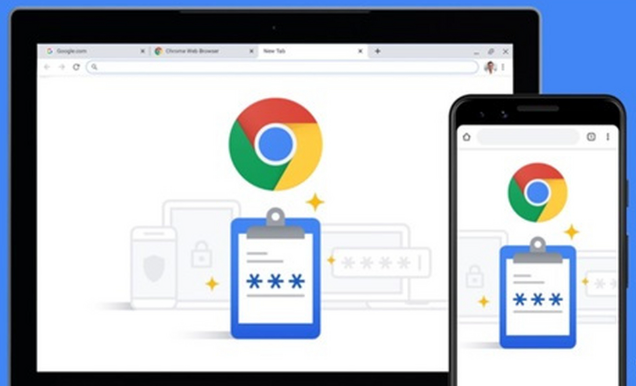
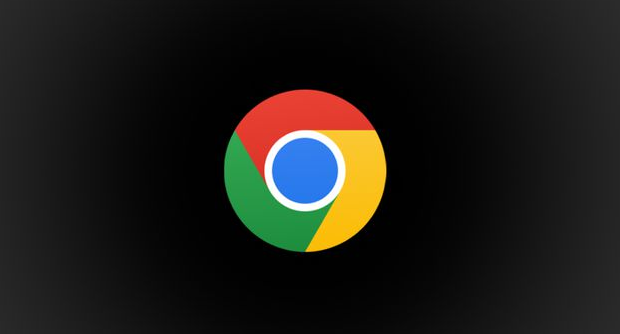
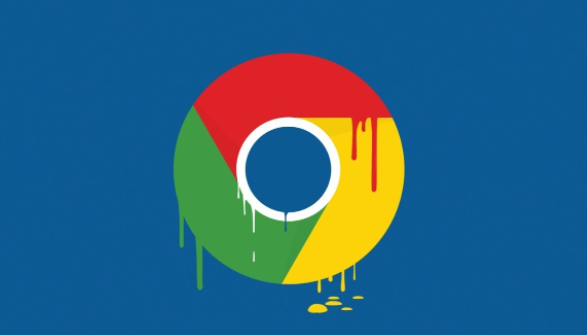

谷歌浏览器黑屏故障是否与硬件加速有关
分析谷歌浏览器黑屏可能与硬件加速功能有关,介绍关闭硬件加速的操作方法,解决显示异常。
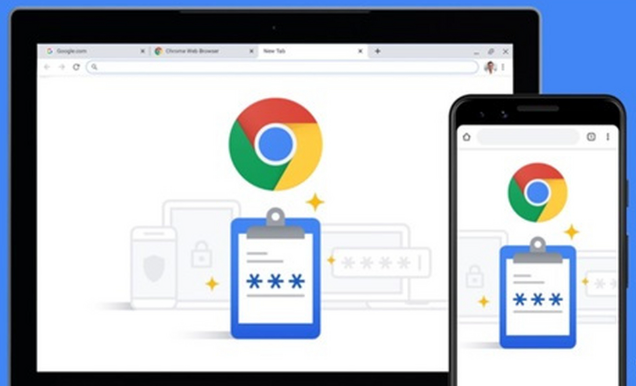
Google Chrome浏览器如何提升网页兼容性
提高Google Chrome浏览器的网页兼容性,解决网页显示问题。本文介绍了如何通过Chrome浏览器的兼容性设置,优化浏览体验。
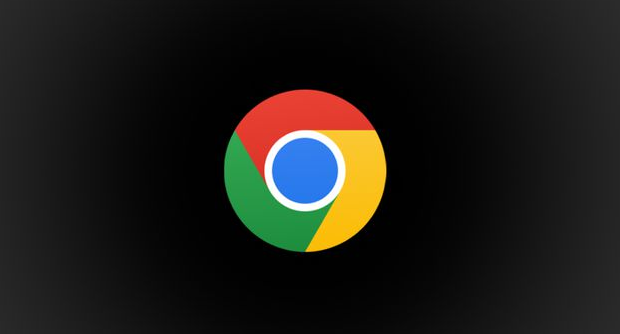
Chrome浏览器无法播放在线视频详细解决方案
Chrome浏览器无法播放在线视频时,可能由多种原因。本文详尽讲解解决方案,帮助用户恢复流畅视频观看。
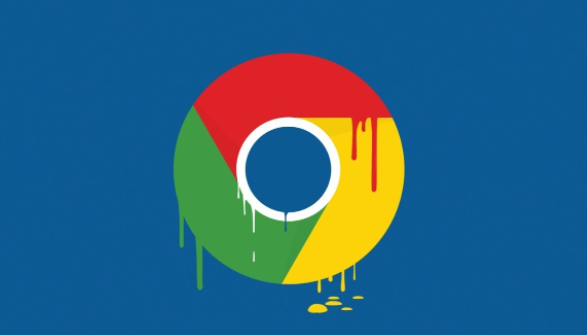
谷歌浏览器v277 AI助手:上下文感知密码填充准确率99.3%
谷歌浏览器v277引入AI助手,优化上下文感知密码填充技术,准确率高达99 3%,提升用户体验。
